
Може доћи до ситуације у којој корисникгрешка случајно брише погрешан одељак. Ово не само да изгледа жалосно, већ је за многе кориснике толико катастрофално да једноставно немају појма шта да раде, јер су важне информације ускладиштене на избрисаној партицији. У међувремену, враћање партиција чврстог диска је прилично једноставно. Да бисте то урадили, морате показати мало стрпљења и истрајности, као и одабрати одговарајући алат.
Нажалост, непажња корисникаИнсталације оперативног система су далеко од једине ситуације у којој може доћи до неке врсте проблема са системом или виртуелном партицијом. Понекад (иако не често) неки вирусни аплети такође могу допринети брисању партиције, а да не помињемо физичко пропадање чврстог диска, услед чега партиције постају нечитљиве.
Ако говоримо о вирусима, као већ,вероватно разумљиво, у почетку систем треба проверити да ли постоји њихово присуство. Најбоља опција би била да користите услужни програм Касперски Ресцуе Диск, који се користи за покретање чак и пре покретања оперативног система и извршење комплетног скенирања рачунара, не само дискова и партиција, већ и скривених компоненти и области за покретање.
У случају физичког оштећења чврстог дискаПрепоручљиво је започети опоравак партиција хард диска ремагнетизацијом површине, што данас може да изврши само један услужни програм - ХДД Регенератор.
Што се тиче самих Виндовс оперативних система,Можете да избришете или спојите партиције чврстог диска користећи уграђени услужни програм за управљање диском или алатку за диспарт која ради преко командне конзоле. Али средства за враћање партиција чврстог диска у Виндовс-у, нажалост, нису обезбеђена. Стога, без обзира колико су добре најновије модификације ОС-а, мораћете да користите софтвер треће стране.
Затим ћемо размотрити неколико основних програма који изгледају најједноставнији у употреби, иако се разликују по принципима рада и интерфејсу.
И први на листи можете одредити универзалнипрограм за опоравак партиција чврстог диска под називом ТестДиск. Обичним корисницима може изгледати помало необично и компликовано, јер ради у ДОС режиму. У реду је! Можеш се навикнути. Али његов скуп алата је толико широк да је позитиван резултат загарантован у готово свим случајевима.
Пре него што почнете да обнављате избрисанопартиције чврстог диска, одмах је вредно напоменути да се апликација покреће искључиво са преносивих медија. Због тога прво морате да снимите слику са програмом на оптички диск или УСБ флеш диск, а затим подесите изабрани уређај да се први покрене у поставкама БИОС-а.

Након покретања услужног програма, бира се локални диск, сакоји је одељак нестао и притиснуто је дугме Настави (линк у угластим заградама доле лево). У овој фази можете да изаберете тип система датотека (за инсталирани Виндовс ОС обично се користи Интел). Након тога се притисне дугме за покретање анализе (Анализа).

Притисните поново када је скенирање завршено.дугме Процед за тражење изгубљених партиција, затим се изабере жељена партиција, притисне се дугме Врите и тастер "И" потврђује креирање партиције. Након поновног покретања рачунара, у Екплорер-у ће се појавити нестали одељак са свим информацијама које тражите.
Овај програм није ништа мање занимљив, али се плаћа. Али можете га користити за враћање партиција чврстог диска директно у Виндовс окружење. Овде је све једноставно.

Прво се бира диск, а затим цеоскенирање, а по завршетку се активира рестаурација потребних партиција. Ако је коришћена брза анализа, али неке датотеке нису враћене, можете користити уграђени систем за претрагу (скенирање чврстог диска од 500 ГБ у просеку траје око 45-50 минута).
Коначно, овај услужни програм, који изгледа веома сличан одељку за управљање дисковима у оперативном систему Виндовс, најједноставнији је не само од програма који се разматрају, већ и од свих апликација за управљање дисковима.

Да бисте опоравили партиције чврстог диска саинформације у потпуности, у њему је истакнуто незаузето подручје чврстог диска, скенирање се покреће, ознаке се стављају на пронађене избрисане партиције, а дугме „Иди“ се користи за враћање. Опет, можете користити брзо или потпуно скенирање. По правилу, брзо тестирање се користи ако на партицији није било критичних информација које би се могле избрисати или је изгубљено само неколико непотребних датотека. Ако таква провера не даје резултат, можете користити другу опцију. И ради, како кажу, сто посто.
На крају, неколико речи о брисању партиције која чува резервне копије система и тачке враћања. Углавном, за такав поступак можете користити претходни услужни програм.

Такође можете да користите алатку дискпарт из командне линије када покрећете систем са преносивог медијума. Прво се са листе бира диск са инсталираним ОС-ом, а затим се прегледају партиције.
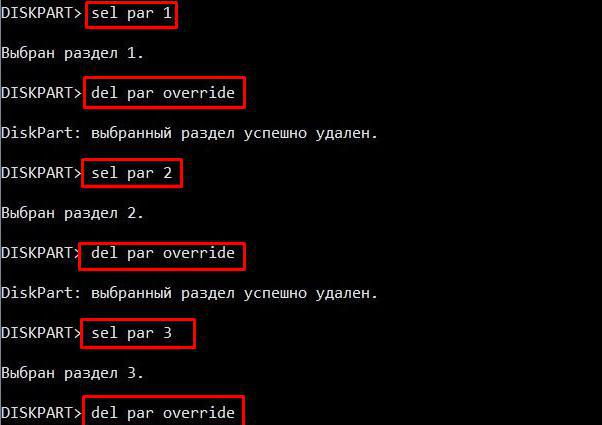
У следећој фази уклањају се три (!) Скривене партиције. Ово је резервни део за опоравак, ЕФИ и МСР (потребно за ГПТ партиционисање).

Након тога, поново се креира шифрована системска партиција (100 МБ), након чега се форматира, а затим МСР (128 МБ). На крају свих радњи, излаз се врши командом за излаз.


























